Poprawka: zdjęcie profilowe TikTok (PFP) nie zmienia się ani nie wyświetla
Miscellanea / / May 20, 2022
W tym artykule omówimy jeden z typowych problemów, z jakimi borykają się użytkownicy TikTok. Wystąpił problem ze zdjęciem profilowym Tiktok (PFP); użytkownicy nie mogą zmienić zdjęcia profilowego, a czasami nawet się nie wyświetla. Nie jest to kwestia indywidualna, z którą boryka się już wielu użytkowników na całym świecie.
Tiktok jest jednym z najczęściej używanych mediów społecznościowych i ma obecnie ponad 50 milionów aktywnych użytkowników. Aplikacja mediów społecznościowych przewyższyła Facebooka, YouTube i Instagram pod względem codziennych aktywnych użytkowników. Obecnie w aplikacji występuje problem, który jest tak denerwujący. Czasami wyświetlane jest domyślne zdjęcie profilowe lub nie jest wyświetlane żadne zdjęcie profilowe. Możemy naprawić tego typu problemy, wprowadzając kilka poprawek przedstawionych poniżej.
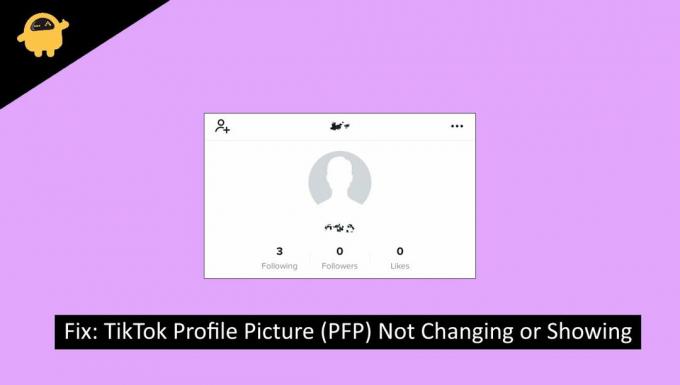
Zawartość strony
-
Poprawka: zdjęcie profilowe TikTok (PFP) nie zmienia się ani nie wyświetla
- Metoda 1: Sprawdź stan serwera Tiktok
- Metoda 2: Uruchom ponownie aplikację Tiktok
- Metoda 3: Sprawdź swoje połączenie internetowe
- Metoda 4: Zaktualizuj aplikację do najnowszej wersji
- Metoda 5: Uruchom ponownie urządzenie mobilne
- Metoda 6: Wyczyść pamięć podręczną aplikacji Tiktok
- Metoda 7: Skontaktuj się z pomocą techniczną Tiktok w aplikacji
- Wniosek
Poprawka: zdjęcie profilowe TikTok (PFP) nie zmienia się ani nie wyświetla
Czasami z powodu problemów z serwerem lub złego internetu użytkownicy nie mogą zmienić swojego profilu. To samo stało się ze mną wiele razy, a poniżej przedstawiamy kilka metod rozwiązywania problemów, które pomogą Ci to naprawić.
Metoda 1: Sprawdź stan serwera Tiktok
Problem ze zdjęciem profilu może wynikać z problemu po stronie serwera z TikTok. Sprawdź, czy serwery TikTok działają i działają z tutaj.

Reklamy
Jeśli serwer nie odpowiada lub nie działa, odczekaj chwilę i sprawdź ponownie. Ze względu na dużą aktywność użytkowników serwery mogą być bardzo obciążone.
Metoda 2: Uruchom ponownie aplikację Tiktok
Jest to jedna powszechna poprawka, która może naprawić błąd zdjęcia profilowego. Ponowne uruchomienie aplikacji Tiktok zakończy bieżącą sesję i utworzy nową. Wypróbuj więc tę poprawkę i sprawdź, czy usterka została rozwiązana.
Nie zamykaj i nie otwieraj aplikacji; usuń go z ostatnich aplikacji. Dopiero usunięcie go z ostatnich aplikacji spowoduje utworzenie nowej sesji. W przeciwnym razie ta sama sesja będzie kontynuowana.
Metoda 3: Sprawdź swoje połączenie internetowe
Błąd może wynikać z połączenia internetowego; po co ryzykować, chociaż rzadko jest to możliwe? Przetestuj szybkość połączenia internetowego oraz ping serwera tutaj.
Reklamy
Jeśli połączenie internetowe nie jest stabilne, spróbuj ponownie uruchomić router. lub odłącz się od Internetu i spróbuj połączyć się ponownie.
Metoda 4: Zaktualizuj aplikację do najnowszej wersji
Zawsze zaleca się korzystanie z najnowszej wersji aplikacji, aby uniknąć tych usterek. Zwykle Tiktok wydaje nowe kompilacje, naprawiając błędy w poprzednich kompilacjach. Spróbuj więc zaktualizować aplikację do najnowszej wersji i sprawdź, czy błąd nadal występuje.
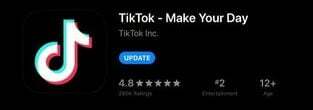
Reklamy
Aby zaktualizować aplikację Tiktok do najnowszej wersji:
Iść do Sklep Play/Sklep z aplikacjami i przeglądaj aplikację Tiktok
Kliknij na aktualizacja i poczekaj, aż aplikacja się zaktualizuje
Otwórz aplikację i sprawdź, czy usterka jest naprawiony.
Metoda 5: Uruchom ponownie urządzenie mobilne
Jedyny oraz wydajny naprawić większość błędów. Szybko uruchom ponownie urządzenie mobilne/tablet i sprawdź, czy problem został rozwiązany.
Notatka:Wielu użytkowników źle rozumie Reboot z Reset; oba są dwoma zupełnie różnymi słowami. Ponowne uruchomienie oznacza ponowne uruchomienie urządzenia, a resetowanie oznacza przywrócenie ustawień fabrycznych urządzenia, co oznacza usunięcie wszystkiego z telefonu.
Metoda 6: Wyczyść pamięć podręczną aplikacji Tiktok
Pamięć podręczna aplikacji TikTok często może znacznie gromadzić zapasy, im więcej interakcji z aplikacją, wpływając na funkcje aplikacji. Aby to naprawić, wyczyść pamięć podręczną.

Kroki, aby wyczyścić pamięć podręczną aplikacji TikTok:
Otworzyć Ustawienia, Wybierz Aplikacje i powiadomieniai wybierz TIK Tok z listy aplikacji.
Wybierać Pamięć i pamięć podręczna. Wyczyść pamięć podręczną.
Wskazówka: Jeśli wyczyścisz dane, może być lepiej, ponieważ całkowicie zresetuje to aplikację, co jest lepsze.
Metoda 7: Skontaktuj się z pomocą techniczną Tiktok w aplikacji
Jeśli którakolwiek z powyższych metod nie zadziałała, spróbuj skontaktować się z pomocą techniczną TikTok i zgłoś im problem. Odpowiedź może zająć dużo czasu, ale spróbuj.
Kroki, aby skontaktować się z pomocą techniczną TikTok:
Wybierz Ja z dolnego paska i dotknij menu ikonę w prawym górnym rogu, aby otworzyć Ustawienia.
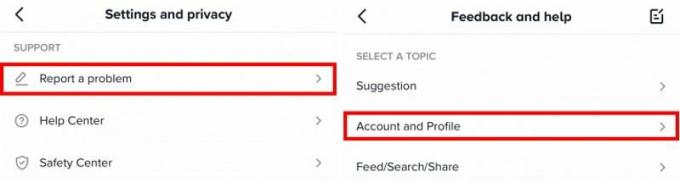
W sekcji Wsparcie dotknij Zgłoś problem.
Teraz w obszarze Wybierz temat dotknij Konto i profil.
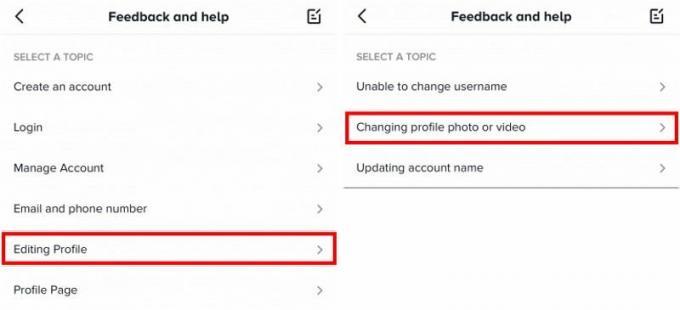
Wybierz Edycja profilu a następnie dotknij Zmiana zdjęcia profilowego lub wideo.
Teraz możesz zgłosić swój błąd w sekcji „Czy problem został rozwiązany?”, stuknij Nie, a następnie wybierz Nadal mam problem.
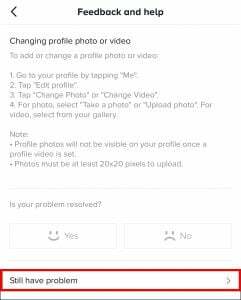
Wyraźnie opisz swój problem z błędem zdjęcia profilowego TikTok i dotknij Raport.
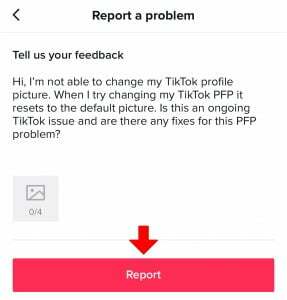
Wsparcie TikTok otrzymało Twoje wiadomość i odpowie na twoje wydanie w najbliższych dniach (maksymalnie 2-3 dni).
Wniosek
Jeśli powyższe metody nie działają dla Ciebie, nie martw się i weź tabletkę na chłód, ponieważ te problemy są bardzo częste i w większości przypadków są one naprawiane automatycznie ze strony TikTok w ciągu kilku dni. Jeśli znalazłeś inną poprawkę lub błąd, możesz skomentować poniżej.



